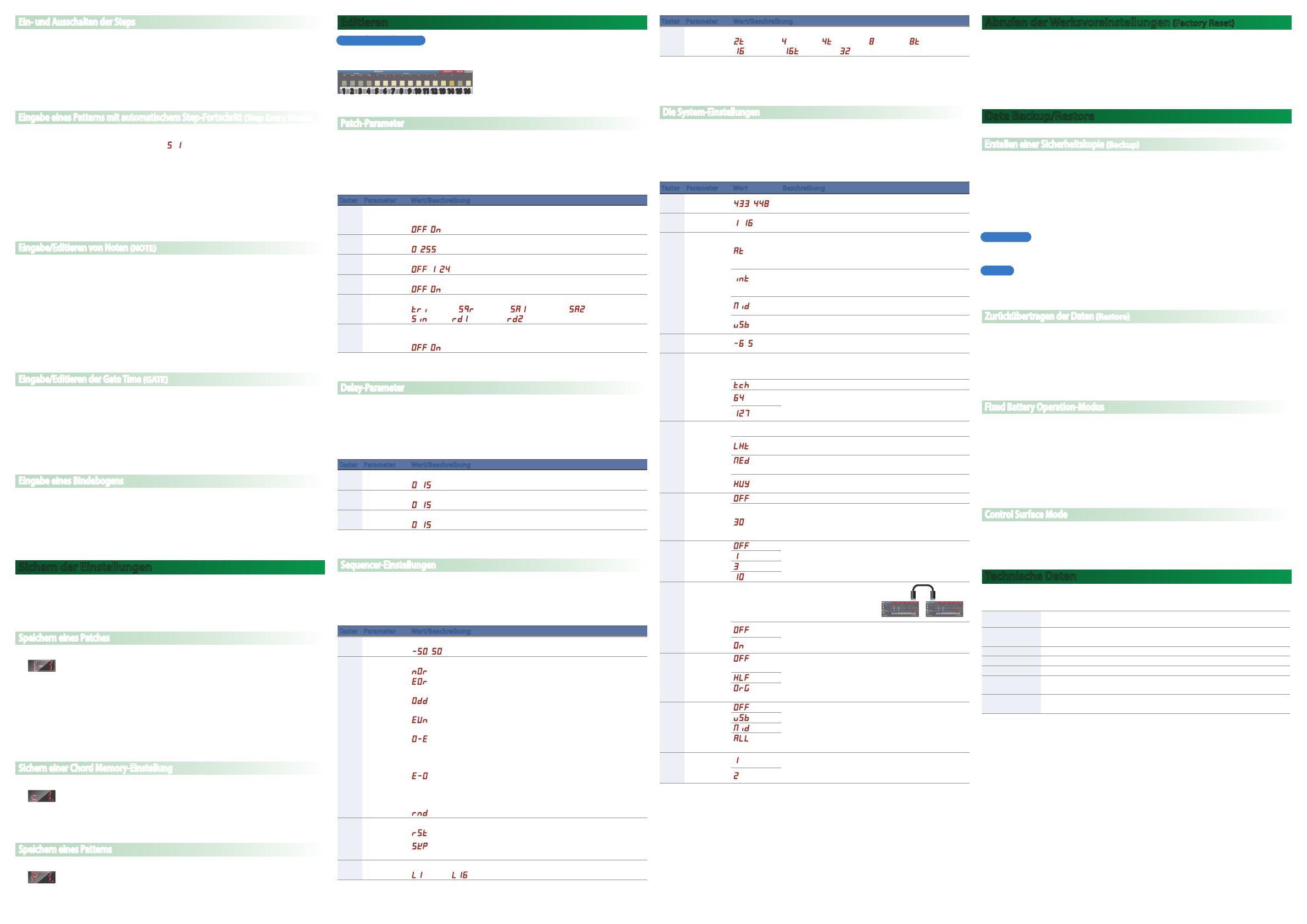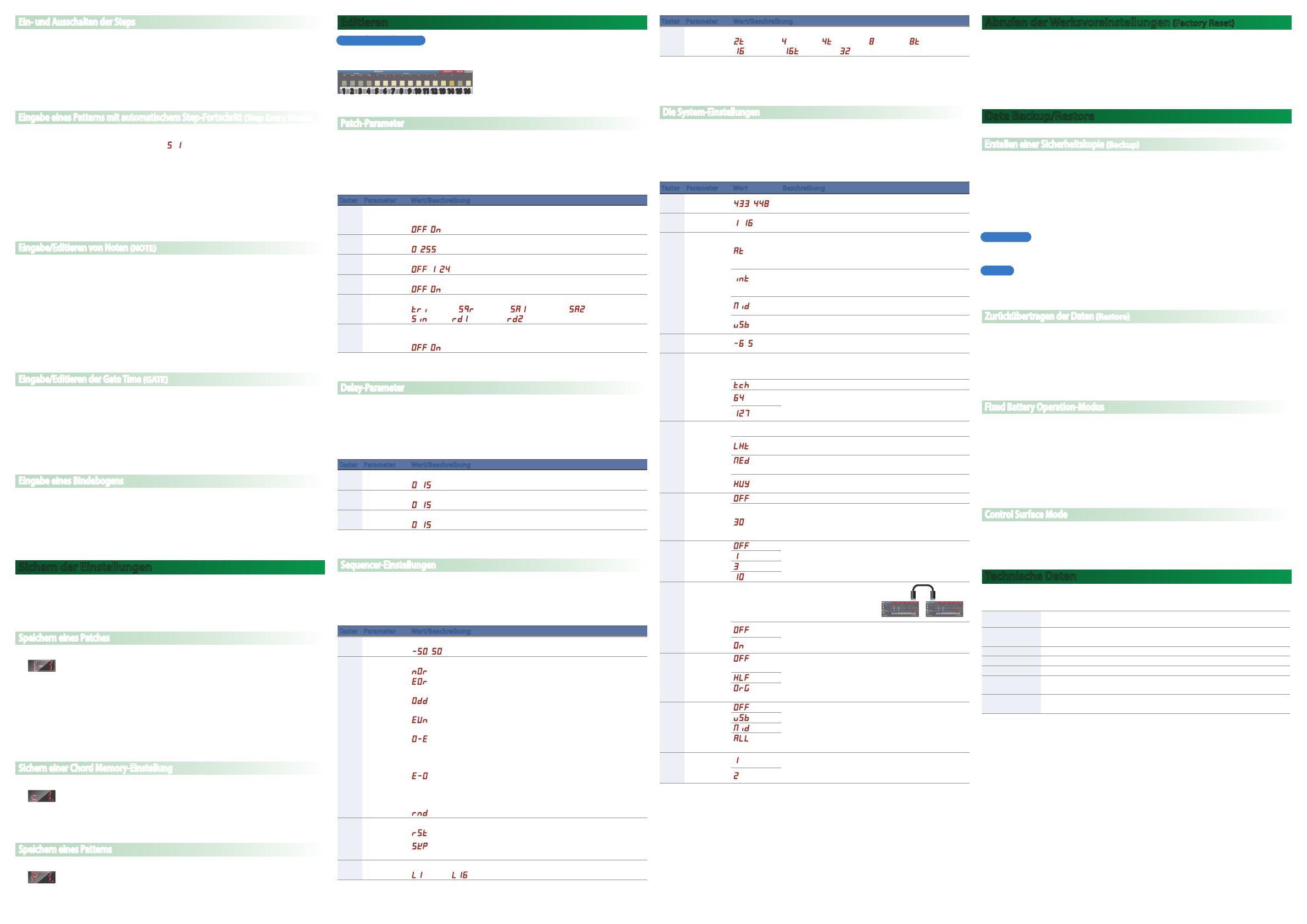
Ein- und Ausschalten der Steps
Gehen Sie wie folgt vor, um die Steps ein- bzw. auszuschalten.
1. Drücken Sie den SEQUENCER [EDIT]-Taster, so dass die Anzeige leuchtet.
2. Drücken Sie den gewünschten Step [1]–[16]-Taster, der ein- oder ausgeschaltet werden soll.
leuchtet
(On): Die für den Step eingegebene Note wird gespielt.
erloschen
(O ): Die für den Step eingegebene Note wird nicht gespielt.
Sie können bestimmen, ob bei einem ausgeschaltetem Step eine Pause erzeugt oder dieser Step
übersprungen werden (siehe „Sequencer-Einstellungen“).
Eingabe eines Patterns mit automatischem Step-Fortschritt
(Step Entry Mode)
1. Halten Sie den SEQUENCER [EDIT]-Taster gedrückt und drücken Sie den [START]-Taster.
Der Step-Taster [1] blinkt, im Display erscheint „
S 1“ und der Step Entry-Modus ist aktiviert.
2. Drücken Sie den KEYBOARD [NOTE]-Taster, so dass die Anzeige blinkt.
3. Geben Sie die gewünschte Tonhöhe mit den Step [1]–[12]-Tastern ein.
Der Gate Time-Wert wird auf „50“ gesetzt.
4. Jedesmal, nachdem Sie eine Note gespielt haben, wird danach automatisch der jeweils
nachfolgende Step angewählt.
Wenn Sie 16 Steps eingegeben haben, wird der Step Entry-Modus beendet.
Verwendung des K-25m Keyboards
Sie können anstelle des Ausführens der Schritte 2–3 die Noten über das K-25m-Keyboard einspielen.
Eingabe/Editieren von Noten
(NOTE)
1. Drücken Sie den SEQUENCER [EDIT]-Taster, so dass die Anzeige leuchtet.
2. Setzen Sie den [NOTE/GATE]-Schalter auf die Position „NOTE“.
3. Halten Sie den gewünschten Step-Taster gedrückt und wählen Sie mit dem [VALUE]-Regler die
Note aus.
Im Display erscheint die Noten-Nummer.
• Alternative: Halten Sie den gewünschten Step-Taster gedrückt und spielen Sie eine Note auf dem
K-25m.
• Wenn Sie mehrere Step-Taster gleichzeitig gedrückt halten und den [VALUE]-Regler drehen, wird für
diese Steps die gleiche Note eingestellt.
• Ein leuchtender Step-Taster bezeichnet „Note On“ und ein erloschener Note-Taster „Note O“.
Eingabe/Editieren der Gate Time
(GATE)
1. Drücken Sie den SEQUENCER [EDIT]-Taster, so dass die Anzeige leuchtet.
2. Setzen Sie den [NOTE/GATE]-Schalter auf die Position „GATE“.
3. Halten Sie den gewünschten Step-Taster gedrückt und wählen Sie mit dem [VALUE]-Regler den
Gate-Wert aus.
Im Display wird der Wert angezeigt.
• Wenn Sie mehrere Step-Taster gleichzeitig gedrückt halten und den [VALUE]-Regler drehen, wird für
diese Steps der gleiche Gate-Wert eingestellt.
Eingabe eines Bindebogens
1. Drücken Sie den SEQUENCER [EDIT]-Taster, so dass die Anzeige leuchtet.
2. Halten Sie den gewünschten Step-Taster gedrückt, für den ein Bindebogen eingegeben werden
soll und drücken Sie den SEQUENCER [EDIT]-Taster.
Sie können für die nachfolgenden Steps Bindebögen eingeben, indem Sie erneut den SEQUENCER
[EDIT]-Taster drücken.
Wenn Sie einen Step-Taster ausschalten, wird dessen Bindebogen gelöscht.
Sichern der Einstellungen
Wenn Sie die Änderungen nicht speichern, gehen die bis dahin noch nicht gesicherten Einstellungen
verloren, wenn Sie ein anderes Patch, einen anderen Chord Memory-Speicher oder ein anderes Pattern
auswählen bzw. das Gerät ausschalten.
Wenn Sie die geänderten Einstellungen behalten möchten, führen Sie den Write-Vorgang aus.
* Die Einstellungen für KEYBOARD und ARPEGGIO werden nicht gesichert.
Speichern eines Patches
* Wenn Sie die Patch-Einstellungen editieren, erscheint im Display ein Dezimalpunkt.
1. Drücken Sie zur Auswahl des Ziel-Speicherplatzes einen der BANK [1 (5)]–[4 (8)]-Taster.
Wenn Sie den gleichen Bank-Taster nochmals drücken, wird zwischen den Bänken 1–4 und 5–8
umgeschaltet.
Um die Bänke 5–8 auszuwählen, können Sie auch die Nummer der gewünschten Bank (5–8)
gedrückt halten und diese durch Drücken eines anderen Bank-Tasters aufrufen.
2. Halten Sie den gewünschten PATCH [1]–[8]-Taster länger gedrückt.
Während die Daten gesichert werden, blinkt die Anzeige.
* Die Einstellungen für KEYBOARD und ARPEGGIO werden nicht in einem Patch gesichert.
Sichern einer Chord Memory-Einstellung
* Wenn Sie die Chord Memory-Einstellung editieren, erscheint im Display ein Dezimalpunkt.
1. Drücken Sie den [NOTE]-Taster, so dass die Anzeige erlischt.
2. Halten Sie den [CHORD]-Taster und danach einen der Step-Taster [1]–[16] gedrückt.
Während die Daten gesichert werden, blinkt die Anzeige.
Speichern eines Patterns
* Wenn Sie die Pattern-Einstellungen editieren, erscheint im Display ein Dezimalpunkt.
1. Halten Sie den SEQUENCER [START]-Taster und danach einen der Step-Taster [1]–[16] gedrückt.
Während die Daten gesichert werden, blinkt die Anzeige.
Editieren
Nummern-Taster [1]–[16]
Im Edit-Modus werden die in der Abbildung gezeigten 16 Nummern-Taster als [1]–[16]-Taster
bezeichnet.
1 2 3 4 5 6 7 8 9 10 11 12 13 14 15 16
Patch-Parameter
1. Drücken Sie den SEQUENCER [EDIT]-Taster, so dass die Anzeige erlischt.
2. Halten Sie den [MANUAL (16)]-Taster gedrückt und drücken Sie einen der Nummern-Taster, um
den gewünschten Parameter auszuwählen (siehe nachfolgende Tabelle).
3. Stellen Sie mit dem [VALUE]-Regler den Wert ein.
4. Drücken Sie erneut den [MANUAL (16)]-Taster, um den Patch Parameter Edit-Modus zu verlassen.
Taster Parameter Wert/Beschreibung
[1]
Portamento-
Schalter
Das Portamento erzeugt ein stufenloses Gleiten von einer Note „x“ zu der
danach gespielten Note.
OFF, On
[2]
Portamento
Time
bestimmt die Zeit für die stufenlose Tonhöhenänderung.
0–255
[3] Bend Range
bestimmt den Pitch Bend-Bereich (in Halbtönen).
OFF, 1–24
[4] Tempo Sync
synchronisiert die LFO RATE bzw. DELAY TIME zum Tempo.
OFF, On
[5]
LFO
Waveform
bestimmt die LFO-Wellenform.
Tri (Dreieck), Sqr (Rechteck), SA1 (Sägezahn 1), SA2 (Sägezahn 2),
Sin (Sinus), rd1 (Random 1), rd2 (Random 2)
[6]
LFO Key
Trigger
bestimmt, ob der LFO-Zyklus an das Spieltiming der Noten angeglichen wird
(on) oder nicht (O).
OFF, On
* wird als Patch-Einstellung gesichert.
Delay-Parameter
1. Drücken Sie den SEQUENCER [EDIT]-Taster, so dass die Anzeige erlischt.
2. Halten Sie den [DELAY (15)]-Taster gedrückt und drücken Sie einen der Nummern-Taster, um den
gewünschten Parameter auszuwählen (siehe nachfolgende Tabelle).
3. Stellen Sie mit dem [VALUE]-Regler den Wert ein.
4. Drücken Sie erneut den [DELAY (15)]-Taster, um den Delay Parameter Edit-Modus zu verlassen.
Taster Parameter Wert/Beschreibung
[1] Delay Level
bestimmt die Lautstärke des Delay-Eekts.
0–15
[2] Delay Time
bestimmt die Delay-Zeit (zeitlicher Abstand der wiederholten Echosignale).
0–15
[3]
Delay
Feedback
bestimmt die Stärke des Feedback (Anzahl der Signalwiederholungen).
0–15
* wird als Patch-Einstellung gesichert.
Sequencer-Einstellungen
1. Halten Sie den SEQUENCER [EDIT]-Taster gedrückt und drücken Sie einen der Nummern-Taster,
um den gewünschten Parameter auszuwählen (siehe nachfolgende Tabelle).
2. Stellen Sie mit dem [VALUE]-Regler den Wert ein.
3. Drücken Sie erneut den SEQUENCER [EDIT]-Taster, um den Sequencer Edit-Modus zu verlassen.
Taster Parameter Wert/Beschreibung
[1] Shue
bestimmt das Timing der Noten der geraden Step-Zahlen.
-50–50
[2]
Step Order
Type
bestimmt, wie der Step Sequencer gespielt wird.
nOr (Normal): vorwärts Abspielen ab dem ersten Schritt.
EOr (Even/Odd reverse): Die geraden Step-Nummern werden mit den
ungeraden Step-Nummern vertauscht.
Odd (Odd only): Die ungeraden Step-Nummern werden ab Beginn
nacheinander abgespielt.
EVn (Even only): Die geraden Step-Nummern werden ab Beginn
nacheinander abgespielt.
O-E (Odd only
0
Even only): Die ungeraden Step-Nummern werden ab Beginn
nacheinander abgespielt und nach Erreichen des
letzten Step werden die geraden Step-Nummern
ab Beginn nacheinander abgespielt.
E-O (Even only
0
Odd only): Die geraden Step-Nummern werden ab Beginn
nacheinander abgespielt und nach Erreichen
des letzten Step werden die ungeraden Step-
Nummern ab Beginn nacheinander abgespielt.
rnd (Random): Abspielen der Schritte in zufälliger Reihenfolge.
[3] O Step Mode
bestimmt, wie die ausgeschalteten Steps gespielt werden.
rSt (Rest): Es wird eine Pause erzeugt.
SKP (Skip): Der ausgeschaltete Step wird übersprungen und
der jeweils nachfolgende Step gespielt.
[5] Last Step
bestimmt die Länge der Step-Strecke.
L1 (1 Step) –L16 (16 Steps)
Taster Parameter Wert/Beschreibung
[6] Scale
bestimmt die Notenlänge (Scale) eines Step.
2t (1/2-Triole), 4 (1/4-Note), 4t (1/4-Triole), 8 (1/8-Note), 8t (1/8-Triole),
16 (1/16-Note), 16t (1/16-Triole), 32 (1/32-Note)
* Die Einstellungen für Shue, Step Order Type und O Step Mode werden nach Ausschalten auf
deren Voreinstellungen zurück gesetzt.
* Die Parameter Last Step und Scale werden mit dem Pattern gesichert.
Die System-Einstellungen
1. Halten Sie den ARPEGGIO [ON/OFF]-Taster gedrückt und drücken Sie einen der Nummern-Taster,
um den gewünschten Parameter auszuwählen (siehe nachfolgende Tabelle).
2. Stellen Sie mit dem [VALUE]-Regler den Wert ein.
3. Drücken Sie den ARPEGGIO [ON/OFF]-Taster, um den eingegebenen Wert zu bestätigen und die
System-Einstellungen zu verlassen.
Taster Parameter Wert Beschreibung
[1] Master Tune
433–448 Hz
bestimmt die Gesamtstimmung.
Voreinstellung: 440 Hz
[2] MIDI Channel
1–16
bestimmt den MIDI-Sende- und Empfangskanal (1–16).
Voreinstellung: 1 ch
[3]
MIDI Clock
Source
At (AUTO)
Wenn über den MIDI IN- bzw. USB-Anschluss MIDI Clock-
Daten empfangen werden, wird das Tempo des JU-06A
automatisch zur externen MIDI Clock synchronisiert
(Voreinstellung).
int
(INTERNAL):
Der JU-06A verwendet das interne Tempo. Eine Synchroni-
sation zu externen MIDI-Geräten ist in diesem Fall nicht
möglich.
MId (MIDI)
Das Tempo wird über die über MIDI IN empfangene Clock
synchronisiert.
USb (USB)
Das Tempo wird über die über den USB-Anschluss
empfangene Clock synchronisiert.
[4]
Transpose
*1
-6–5
transponiert die Tastatur in Halbtonschritten.
Voreinstellung: 0
[5]
Key Velocity
*1
bestimmt, wie die Klangerzeugung auf unterschiedliche Spieldynamik reagiert.
* Diese Einstellung gilt auch für die über MIDI ausgegebenen Noten, wenn Sie ein K-25m-
Keyboard angeschlossen haben.
tch (TOUCH)
Die Klangerzeugung reagiert auf dynamisch gespielte Noten.
64
Es wird immer eine feste Lautstärke erzeugt, unabhängig von
der erzeugten Spieldynamik.
Voreinstellung: 127
127
[6]
Velocity
Curve
*1
passt die Anschlagempndlichkeit an.
LHt (Light)
Mit vergleichsweiser geringer Anschlagdynamik wird bereits
eine hohe Lautstärke erzeugt.
MEd
(Medium)
Dieses ist die Standard-Einstellung (Voreinstellung).
HVY (Heavy)
Es ist ein starkes Anschlagen der Tasten erforderlich, um laute
Sounds zu spielen.
[7] Auto O
OFF (OFF)
Das Gerät wird nicht automatisch ausgeschaltet.
30 (30 min)
Das Gerät wird nach 30 Minuten automatisch ausgeschaltet
(Voreinstellung).
Das Auschalten des Geräts wird verhindert, solange eine USB-
Verbindung besteht.
[8] LED DEMO
Off (OFF)
bestimmt die Zeit (in Minuten), bis die LED DEMO angezeigt
wird.
Voreinstellung: 3 min
1 (1 min)
3 (3 min)
10 (10 min)
[9] Chain Modus
Um die vierstimmige Polyphonie des JU-06A
zu erhöhen, verbinden Sie einen oder weitere
JU-06A mittels MIDI-Kabel und aktivieren Sie
den Chain-Modus.
Off (OFF)
Bei aktiviertem Chain-Modus wird die fünfte (und alle
weiteren) Stimmen über MIDI OUT weitergeleitet.
Voreinstellung: OFF
On (ON)
[10] Chorus Noise
OFF (NOISE
OFF)
bestimmt den Anteil der Nebengeräusche, wenn der Chorus
eingeschaltet ist.
Die Einstellung OrG (ORIGINAL) reproduziert das
Nebengeräusch des originalen JUNO-Chorus (Voreinstellung).
HLF (HALF)
OrG
(ORIGINAL)
[11]
Control
Change
Output Mode
OFF (OFF)
bestimmt das Ausgabezeil für die MIDI-Meldungen, die
erzeugt werden, wenn Sie die Patch-Einstellungen über die
Bedienelemente verändern.
Voreinstellung: USB
USb (USB)
MId (MIDI)
ALL (USB &
MIDI)
[12]
Arpeggio
Style
1 (Type 1)
bestimmt die Spielweise des Arpeggio.
1 (Type 1) reproduziert das Arpeggio des originalen JUNO-60
(Voreinstellung).
2 (Type 2)
*1 nur in Verbindung mit dem optional erhältlichen K-25m Keyboard-Controller möglich.
Abrufen der Werksvoreinstellungen (Factory Reset)
Sie können die Einstellungen des JU-06A wie folgt auf die Werksvoreinstellungen zurück setzen.
1. Halten Sie den BANK [1]-Taster gedrückt und schalten Sie das Gerät ein.
Die Anzeige des ARPEGGIO [ON/OFF]-Tasters blinkt.
Wenn Sie den Vorgang abbrechen möchten, schalten Sie das Gerät wieder aus.
2. Drücken Sie den ARPEGGIO [ON/OFF]]-Taster, um den Vorgang auszuführen.
3. Wenn alle Taster-Anzeigen blinken, schalten Sie den JU-06A aus und nach kurzer Zeit wieder ein.
Data Backup/Restore
Erstellen einer Sicherheitskopie
(Backup)
1. Verbinden Sie den JU-06A und den Rechner mit einem USB-Kabel.
2. Halten Sie den BANK [2]-Taster gedrückt und schalten Sie das Gerät ein.
Die Vorbereitung des Laufwerk-Symbols dauert ca. 20 Sekunden.
3. Önen Sie am Rechner den Laufwerksordner „JU-06A“.
Die Backup-Dateien benden sich im „BACKUP“-Ordner des „JU-06A“-Laufwerks.
4. Kopieren Sie die Backup-Dateien auf Ihren Rechner.
5. Nachdem der Kopiervorgang abgeschlossen wurde, melden Sie den USB-Datenträger ab.
Windows 8/7
Klicken Sie bei „My Computer“ mit der rechten Maustaste auf das „JU-06A“-Symbol und wählen Sie
„Eject“ (Auswerfen).
Mac OS
Ziehen Sie das „JU-06A“-Symbol auf den Papierkorb im Dock.
6. Schalten Sie den JU-06A aus.
Zurückübertragen der Daten
(Restore)
1. Wie bei den Schritten 1–3 im Abschnitt „Backup“ beschrieben, önen Sie am Rechner den
Laufwerksordner „JU-06A“.
2. Kopieren Sie die Backup-Dateien des JU-06A in den „RESTORE“-Ordner des Laufwerks „JU-06A“.
3. Nachdem der Kopiervorgang abgeschlossen wurde, melden Sie den USB-Datenträger ab und
drücken anschließend den ARPEGGIO [ON/OFF]-Taster.
4. Nachdem alle LEDs aufgehört haben zu blinken, schalten Sie das Gerät aus.
Fixed Battery Operation-Modus
In diesem Modus wird das Gerät auch dann weiterhin über die Batterien mit Strom versorgt, wenn dieses
mit einem USB-Anschluss verbunden wird.
Dieses ermöglicht den Anschluss des Geräts an USB-Buchsen, die keine Stromversorgung bereit stellen.
1. Halten Sie den PATCH [1]-Taster gedrückt und schalten Sie das Gerät ein.
* Die unsachgemäße Behandlung von Batterien kann dazu führen, dass diese explodieren oder
auslaufen. Beachten Sie daher immer alle Sicherheitshinweise bezüglich der Batterien. Lesen Sie
dazu die Abschnitte „SICHERHEITSHINWEISE“ und „WICHTIGE HINWEISE“ (siehe Informationsblatt
„USING THE UNIT SAFELY“).
Control Surface Mode
In diesem Modus kann das Gerät als Steuer-Instrument verwendet werden. In diesem Fall erzeugt der
JU-06A selbst keinen Sound.
1. Halten Sie den PATCH [8]-Taster gedrückt und schalten Sie das Gerät ein.
Technische Daten
Roland JU-06A: Soundmodul
Maximale
Polyphonie
4 Stimmen
Stromversorgung
Wiederauadbare Ni-MH Batterien (AA, HR6) x 4, Alkaline-Batterien (AA, LR6) x 4,
USB Bus Power
Stromverbrauch 500 mA (USB Bus Power)
Abmessungen 300 (W) x 128 (D) x 49 (H) mm
Gewicht 995 g (mit Batterien)
Beigefügtes
Zubehör
Bedienungsanleitung, Informationsblatt „USING THE UNIT SAFELY“, Alkaline-
Batterien (AA, LR6) x 4
Zusätzliches
Zubehör
Keyboard Controller: K-25m
Boutique Dock: DK-01
* Dieses Dokument beschreibt die technischen Daten des Produkts bei Veröentlichung dieses
Dokuments. Ggf. aktualisierte Informationen zu diesem Produkt nden Sie auf der Roland-
Internetseite.
MIDI INMIDI OUT